win10账户登陆 WIN10怎么设置微软账户登录
更新时间:2024-04-11 13:01:54作者:jiang
Win10操作系统是微软公司最新推出的操作系统,其账户登录方式有多种选择,最为常见的是微软账户登录,微软账户登录可以帮助用户实现跨设备同步数据、一键登录应用等便捷功能。想要设置Win10系统使用微软账户登录,只需在系统设置中选择账户选项,输入相应的微软账户信息即可完成设置。通过微软账户登录,用户不仅可以更方便地管理自己的个人信息和数据,还能享受到更多Win10系统提供的个性化功能和服务。
方法如下:
1.在电脑桌面左下角点击开始。
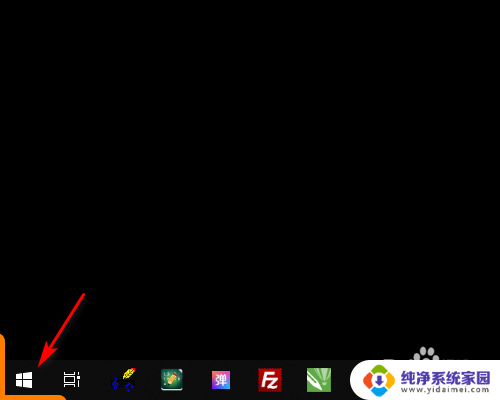
2.在开始菜单中进入Windows设置。
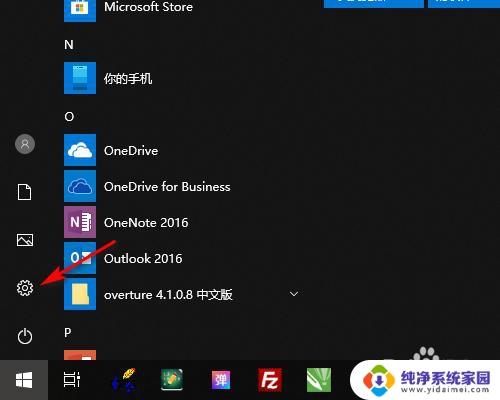
3.在Windows设置中点击账户。
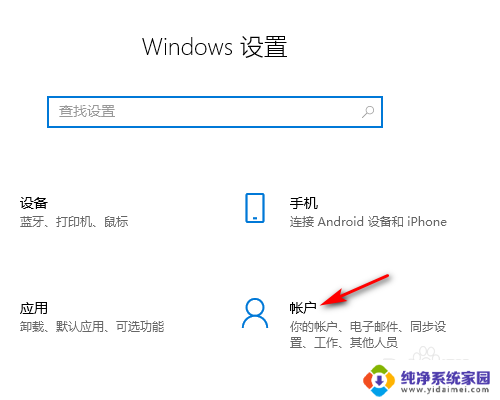
4.在账户中点击邮件和账户。
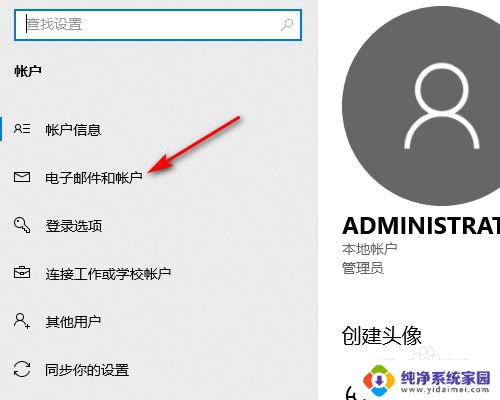
5.点击添加账户。

6.输入微软的电子邮箱账户。
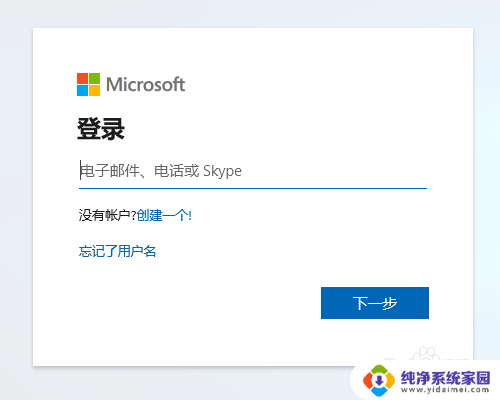
7.等待Windows自动为你加载设置。
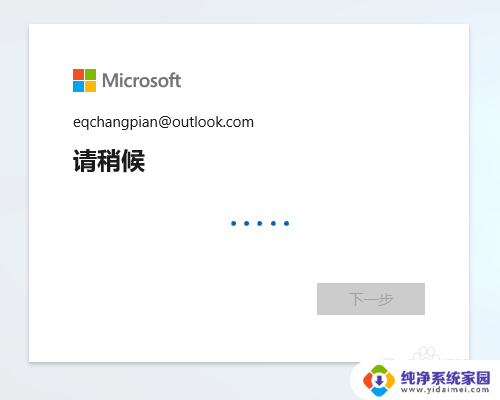
8.待系统自动加载设置完成以后,可以看到账户已经变成了微软账户。
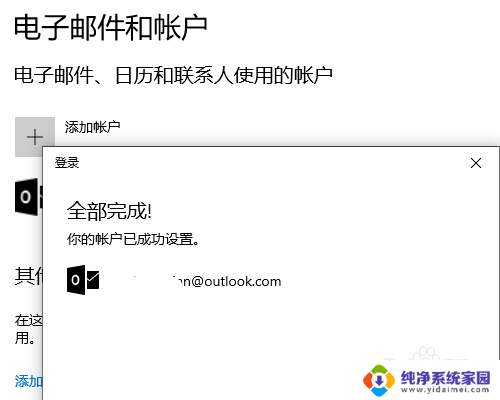
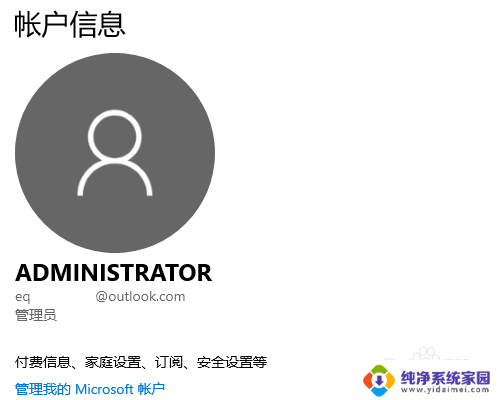
以上就是win10账户登陆的全部内容,如果还有不清楚的用户,可以参考以上步骤进行操作,希望对大家有所帮助。
win10账户登陆 WIN10怎么设置微软账户登录相关教程
- win10怎么登陆微软账户 如何在Win10系统中设置Microsoft账户登陆
- 微软账户登录win10 win10怎么登陆microsoft账户
- win10怎么设置默认登陆账户 Win10电脑默认登录账户设置方法
- win10使用微软账户登录 WIN10如何使用微软账户登录
- win10登不上微软账户 微软账户登录不上怎么办
- win登录不了微软账户 win10 microsoft账户登录失败怎么解决
- windows10登录微软账号 Win10系统登陆Microsoft账户的方法
- win10如何删除登陆账户 Win10怎么注销微软账户
- 登入微软账户 在Win10系统中如何登陆我的Microsoft账户
- 怎么登录windows账户 如何在Win10系统上登陆Microsoft账户
- 怎么查询电脑的dns地址 Win10如何查看本机的DNS地址
- 电脑怎么更改文件存储位置 win10默认文件存储位置如何更改
- win10恢复保留个人文件是什么文件 Win10重置此电脑会删除其他盘的数据吗
- win10怎么设置两个用户 Win10 如何添加多个本地账户
- 显示器尺寸在哪里看 win10显示器尺寸查看方法
- 打开卸载的软件 如何打开win10程序和功能窗口